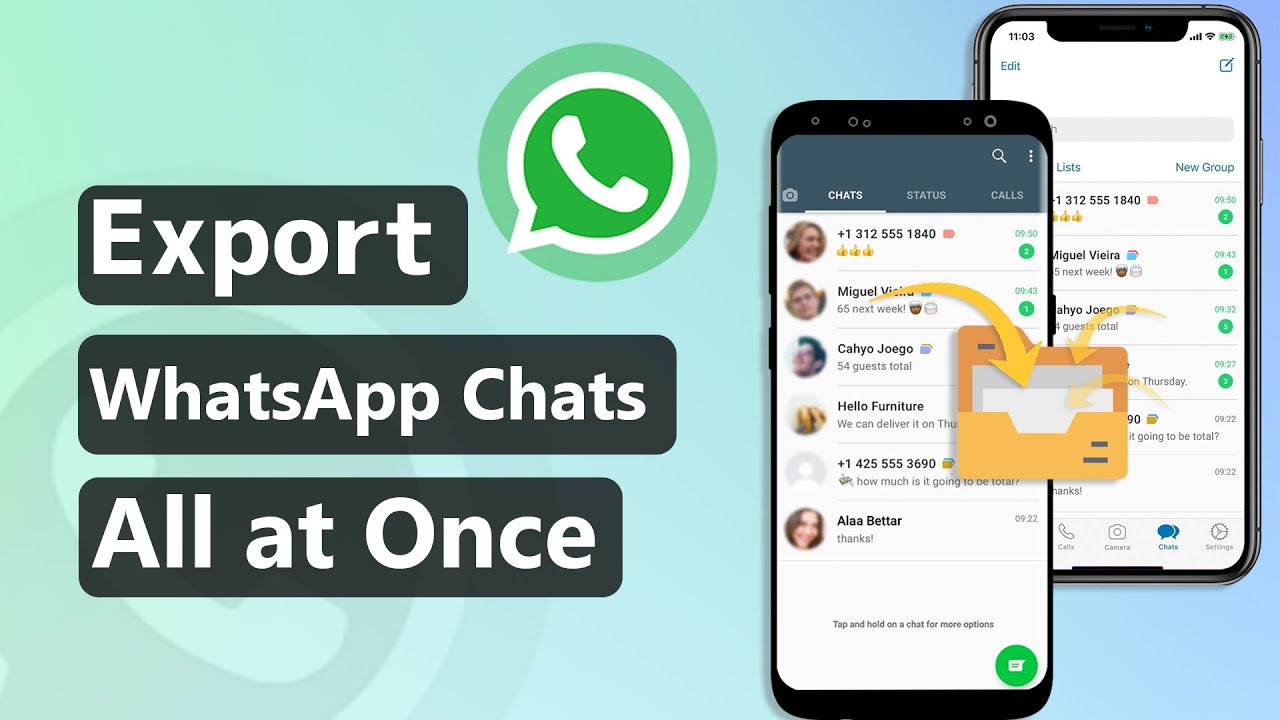iTransor for WhatsApp het is professioneel om alle WhatsApp-chats te exporteren. Je kunt WhatsApp-chats exporteren naar HTML en CSV/XLS en het is compatibel met iPhone en Android.
Er zijn verschillende manieren om WhatsApp-back-ups te exporteren, een daarvan is om e-mail te gebruiken, maar het heeft verschillende beperkingen en nadelen. Daarom zullen we uitleggen hoe je deze hoofdpijn kunt oplossen en hoe je alle WhatsApp-chats tegelijk snel en gemakkelijk kunt exporteren.
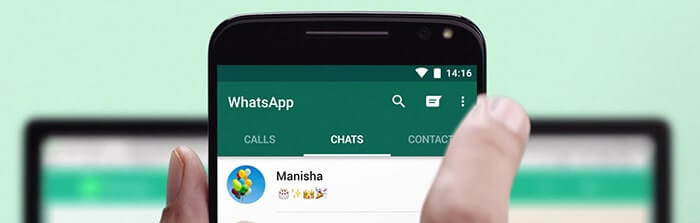
Er zijn verschillende manieren om alle WhatsApp-inhoud in één keer te exporteren
U kunt naar WhatsApp > Instellingen > Chats > Back-up > Opslaan gaan om eerst een back-up te maken en vervolgens "Chat exporteren" kiezen om alle individuele of groeps-WhatsApp-chats met e-mail te exporteren. Deze methode is beschikbaar voor elke mobiele telefoon, ongeacht het besturingssysteem. Maar het heeft meerdere nadelen:
- De chats moeten één voor één worden geëxporteerd, dat wil zeggen handmatig.
- Maximaal aantal berichten. Als uw berichten multimedia bevatten, kunt u maximaal maximaal 10.000 van uw laatste berichten verzenden. Als je geen media toevoegt, kun je exporteer meer dan 40.000 WhatsApp-berichten. Maar dit is nog steeds veel minder als u van plan bent om elke WhatsApp-chat in één keer te back-uppen.
Om deze nadelen te voorkomen, leggen we 3 manieren uit om alle WhatsApp-chats één keer te exporteren.
Om te beginnen gaan we een vergelijkende tabel zien over de verschillende manieren om WhatsApp-chats te exporteren.
| kenmerk | via e-mail | via iTransor for WhatsApp | via iTransor | via WhatsApp Viewer |
|---|---|---|---|---|
| iPhone-compatibel | Ja | Ja | Ja | NEE |
| Android-compatibel | Ja | Ja | Nee | Ja |
| Hoe de export wordt gedaan | Chats en al hun inhoud worden één voor één handmatig geëxporteerd | Je kunt alle WhatsApp-chats in één keer exporteren met/zonder de mediabestanden | Met slechts een paar klikken kun je alle WhatsApp-chats in één keer extraheren | Het vergt veel technische kennis en werk. De WhatsApp-database en het wachtwoord moeten worden geëxporteerd |
| Hoe worden de berichten geëxporteerd | afzonderlijk geëxporteerd | Ze verschijnen zoals ze zijn aan de telefoon | als logbestand | afzonderlijk geëxporteerd |
Exporteer alle WhatsApp-chats in één keer (zoals ze verschijnen op Android/iPhone)
Om dit proces uit te voeren gebruiken we iTransor for WhatsApp, een software die volledig compatibel is met iPhone en Android. Met dit programma kun je alle WhatsApp-gesprekken in één keer opslaan, ongeacht het mobiele besturingssysteem.
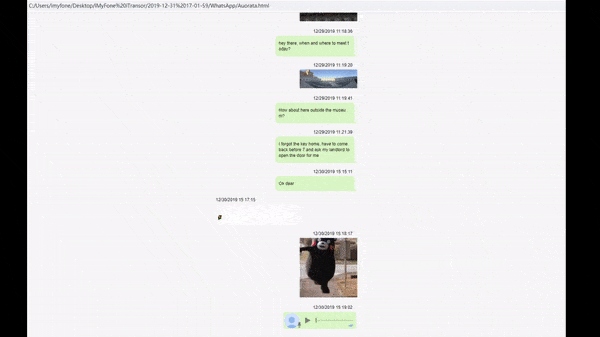
iTransor for WhatsApp - Uitgelichte functies:
- Je kunt WhatsApp-contacten exporteren of WhatsApp-video's, foto's, berichten in html-indeling of xls / cvs en lees ze zoals ze op je mobiel verschijnen.
- Het kan worden gebruikt voor WhatsApp Messenger en WhatsApp Business.
- U kunt WhatsApp-inhoud overzetten tussen Android-mobiel en iPhone.
- Back-ups kunnen worden hersteld naar andere Android-/iOS-apparaten.
- Je kunt gratis een back-up maken van alle WhatsApp-gegevens op pc.
Zoals we kunnen zien, is iTransor for WhatsApp de beste optie voor elke gebruiker. Daarom zullen we dit programma gebruiken om te leren hoe je alle WhatsApp-chats één keer exporteert.
[Video-zelfstudie: WhatsApp-gesprekken in één keer exporteren]
Stap 1: Maak een back-up van WhatsApp
Het eerste is om iTransor voor WhatsApp te downloaden en uit te voeren. Vervolgens verbinden we de mobiel met onze computer en moeten we wachten tot het programma het apparaat herkent.
Eenmaal herkend, klikken we op de optie "back-up WhatsApp op apparaten".
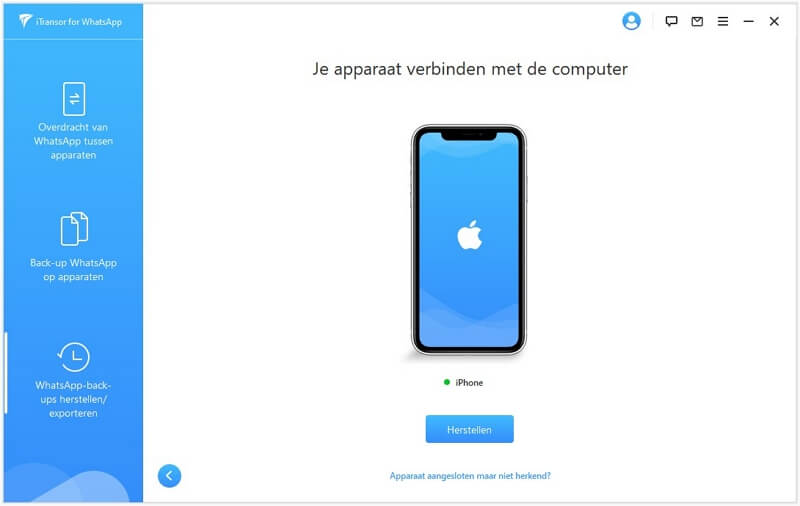
Stap 2: Kies de meest recente back-up om te exporteren
Als we meer dan 1 back-up hebben, moeten we de meest recente kiezen. Om alle WhatsApp-gesprekken in één keer te extraheren, gebruiken we de optie " WhatsApp-back-up herstellen / exporteren".
Deze optie scant alle beschikbare exemplaren en bestelt ze op basis van de aanmaakdatum. Om te exporteren, klikken we op de knop" Exporteren naar computer".
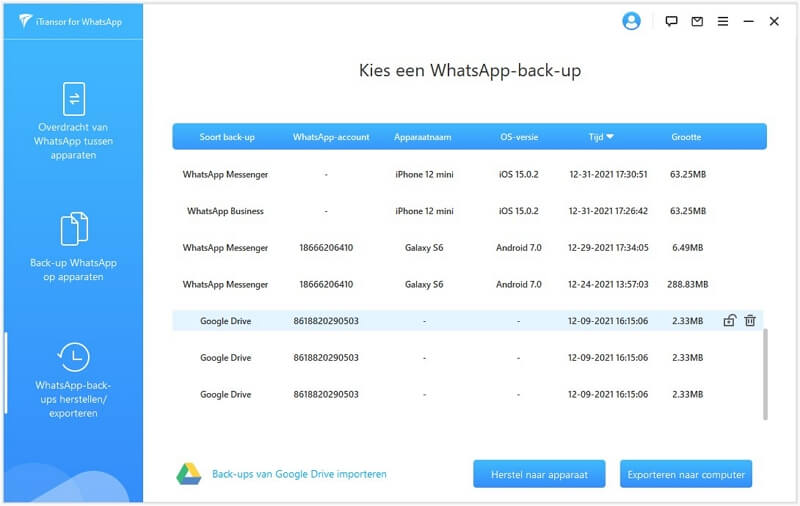
Stap 3: Selecteer het bestandstype om te exporteren
In deze laatste stap toont het programma ons alle informatie in de back-up. Voordat we alle WhatsApp-gesprekken in één keer op onze computer opslaan, moeten we het exportformaat van de back-up kiezen.
Het aanbevolen formaat is .html, om de gesprekken precies te kunnen lezen zoals ze op de mobiel verschijnen.

Extraheer alle WhatsApp-gesprekken tegelijk op de iPhone
Een ander programma dat we aanbevelen is iMyFone iTransor. Dit is een tool die is ontworpen om gegevens tussen iPhone-apparaten te extraheren, exporteren en overbrengen.
Vervolgens leggen we uit hoe u alle WhatsApp-chats in één keer kunt extraheren met iTransor. We hebben slechts 4 eenvoudige stappen nodig:
Stap 1: Download iTransor-software
De eerste stap is het downloaden van het programma dat we zullen gebruiken. In dit geval moeten we naar de iMyFone-pagina gaan om iTransor te downloaden.
Stap 2: Start het proces om uit te pakken
Voordat we alle WhatsApp-inhoud extraheren, moeten we onze mobiel verbinden met de computer en wachten tot het programma het herkent. Vervolgens gebruiken we de optie "Exporteren van apparaat en back-up", aan de linkerkant van de programma-interface.
Ten slotte selecteren we "Exporteren van apparaat".
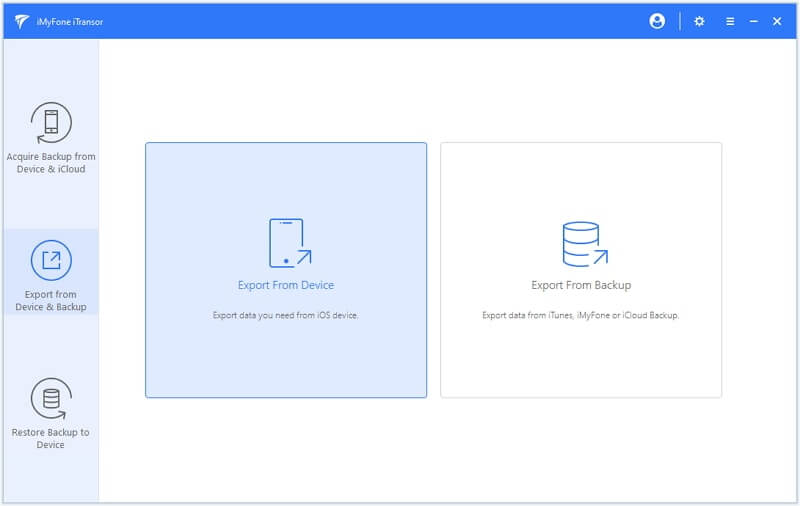
Stap 3: Kies het type gegevens dat wordt geëxporteerd
Binnen de back-up worden gegevens van verschillende applicaties opgeslagen. Voor dit geval zullen we "WhatsApp" selecteren, gelegen in "Third - Part".
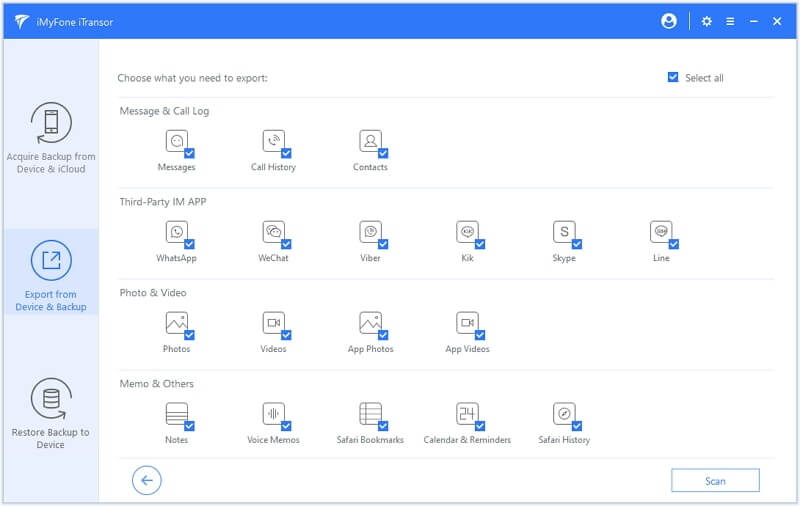
Stap 4: Exporteer alle gegevens
Als we ten slotte alle WhatsApp-inhoud in één keer willen exporteren, moeten we op de knop "Exporteren" klikken.
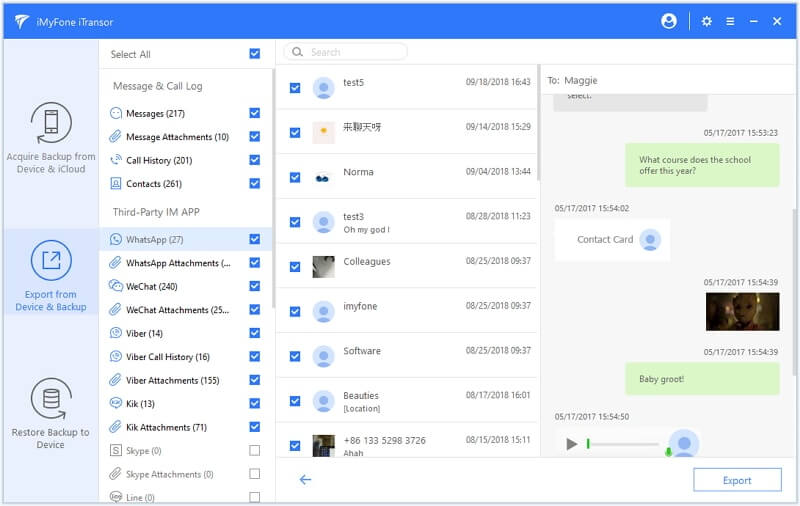
Als we Android gebruiken, kunt u het op de volgende manier proberen, blijf lezen.
Bewaar alle WhatsApp-chats tegelijk op Android
De laatste manier om WhatsApp-chats te exporteren, is door een programma te gebruiken dat bekend staat als WhatsApp Viewer.
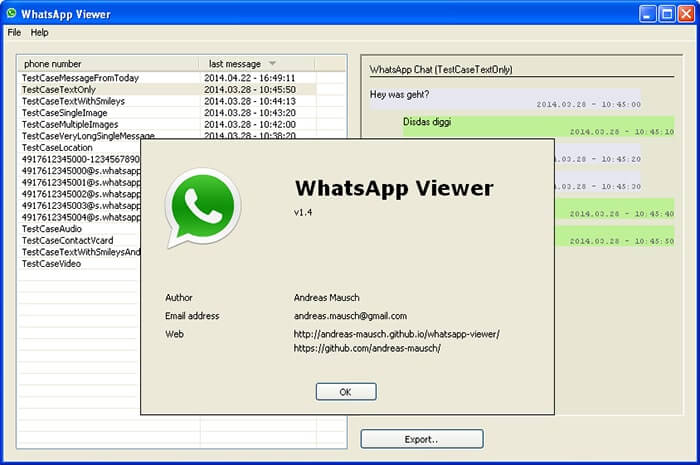
Dit is software die is ontworpen om alle WhatsApp-inhoud in één keer te bekijken, op te slaan en te exporteren op Android-apparaten. Het heeft de mogelijkheid om te werken met msgstore.db-bestanden, het standaardformaat voor back-ups op mobiele telefoons met het Android-besturingssysteem.
We hebben 4 stappen nodig om de chats te exporteren:
Stap 1: Haal het databasebestand en de sleutel op
Voordat alle WhatsApp-chats in één keer kunnen worden geëxporteerd, heeft het programma het databasebestand en de sleutel nodig.
Stap 2: Start de WhatsApp Viewer
Na het verkrijgen van de benodigde gegevens, is de volgende stap om het programma uit te voeren en naar het gedeelte voor bestandsselectie te gaan.
Stap 3: Selecteer het gewenste bestand
Zoals hierboven besproken, kan dit programma werken met de msgstore.db-bestanden. Daarbij moet de accountnaam leeg worden gelaten.
Stap 4: Exporteer alle WhatsApp-chats één keer
In deze laatste stap kunnen we alle chatberichten bekijken en exporteren in een van de 3 beschikbare formaten (.html, .txt en .json.).
Veelgestelde vragen om WhatsApp-gesprekken te exporteren
1 Kan ik alle WhatsApp-chats naar tekstbestanden exporteren?
iTransor voor WhatsApp heeft de mogelijkheid om alle WhatsApp-inhoud in één keer te exporteren in het .csv-tekstformaat.
Het .csv-formaat wordt gekenmerkt door een open en gebruiksvriendelijk formaat. Elk besturingssysteem kan de informatie in dit formaat manipuleren. Ook kan inhoud die is opgeslagen in een .csv-bestand eenvoudig worden geconverteerd naar een ander formaat.
WhatsApp Viewer kan ook worden gebruikt om chats in .txt-indeling te exporteren.
2 Geeft de WhatsApp-app een melding als chats zijn geëxporteerd?
Wanneer de exportoptie die in de applicatie is opgenomen, wordt gebruikt, wordt u geïnformeerd wanneer het proces is voltooid.
Hetzelfde gebeurt bij het gebruik van iTransor voor WhatsApp, de programma's laten u weten wanneer de export is voltooid.
3 Hoe geëxporteerde WhatsApp-gegevens opslaan?
De geëxporteerde WhatsApp-gegevens kunnen worden opgeslagen in de verschillende formaten zoals: html of xls/cvs.
Beide zijn formaten die compatibel zijn met elk besturingssysteem en zijn gemakkelijk te manipuleren en te converteren naar andere formaten.
Conclusie
Zoals we kunnen zien, is het het beste om iTransor te gebruiken om alle WhatsApp-chats tegelijk te exporteren WhatsApp, het proces zal snel en heel gemakkelijk zijn, we hebben maar een paar klikken nodig. Je kunt WhatsApp-gegevens ook overzetten, back-uppen, exporteren en importeren tussen verschillende apparaten.